Come risolvere il problema di deriva del controller di Oculus Quest 2
Pubblicato: 2022-11-17Se i controller VR di Oculus Quest 2 (ora noto come Meta Quest 2) non si comportano come dovrebbero, potresti essere vittima della deriva del controller!
Mentre un controller alla deriva su una console (come il Nintendo Switch) può essere fastidioso, nella realtà virtuale è un problema molto più grave. Se i tuoi controller Quest 2 si comportano male, prova uno di questi suggerimenti per (si spera) risolvere il problema della deriva del controller.

I due tipi di Drift del controller di Oculus Quest
Quando qualcuno fa riferimento alla deriva del controller di Oculus Quest 2, ci sono due possibili cose che potrebbero significare. Il più comune è lo stick drift. Ciò accade quando le levette sul controller registrano l'input anche quando sono in posizione neutra. Quindi il tuo personaggio potrebbe continuare a camminare o la telecamera girerà anche quando non li tocchi, rovinando totalmente la tua esperienza di gioco.
L'altro tipo di deriva è la deriva del sensore. Ciò riguarda solo i sistemi VR come Quest o il vecchio Oculus Rift e si verifica quando i sensori di posizione tracciano dove si trovano l'auricolare e il controller ma sbagliano. Questo può apparire come una deriva del tracciamento del controller o persino l'intero scenario VR. Alcune delle correzioni riportate di seguito risolvono questo tipo di deriva specifica per VR.
Usa il monitoraggio delle mani in un pizzico
Se non sei a conoscenza, non hai bisogno dei tuoi controller touch per utilizzare Quest o Quest 2. Supponendo che le tue cuffie siano state aggiornate almeno alla versione del firmware che supporta la funzione, puoi usare le mani nude con la mano -funzione di tracciamento.
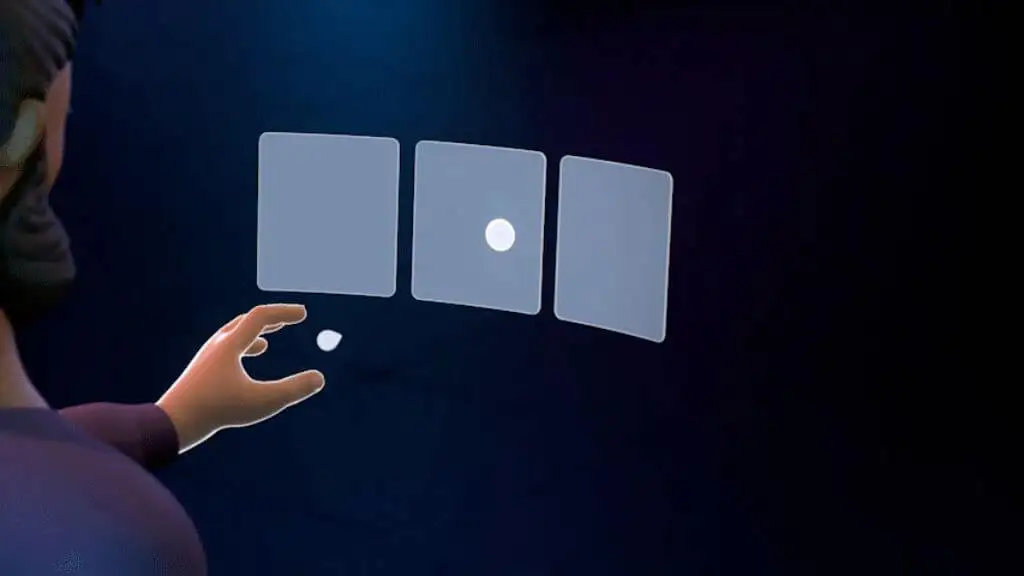
Basta indossare le cuffie e tenere le mani nude in alto senza accendere i controller touch. Ciò attiverà il tracciamento delle mani e ti consentirà di utilizzare tutti i menu di Quest. Anche alcuni giochi e app supportano questa funzione, ma in questo caso è un modo utile per accedere alle impostazioni senza i controller touch.
Pulisci le telecamere di tracciamento
All'esterno del tuo Quest ci sono telecamere che tracciano la stanza intorno a te e quindi calcolano la posizione relativa della tua testa nello spazio VR. Queste telecamere tracciano anche la posizione esatta dei controller Touch.

Usa un panno morbido in microfibra per assicurarti che queste lenti della fotocamera siano prive di qualsiasi cosa che possa ostruirne la visuale. Le telecamere sporche potrebbero ridurre le prestazioni di tracciamento e portare alla deriva del tracciamento del controller.
Usa i giusti livelli di luce
I problemi di deriva spesso derivano da livelli di luce troppo bassi o troppo alti per le telecamere di tracciamento a bordo del Quest. Sebbene Quest ti avviserà quando i livelli di luce nella stanza sono troppo bassi, potresti riscontrare problemi di tracciamento e deviazioni di tracciamento del controller anche in condizioni tecnicamente superiori al minimo.

Lo stesso vale per le luci troppo intense, che possono accecare le telecamere. Come regola generale, se il livello di luce nella stanza è abbastanza luminoso da permetterti di leggere un libro ma non così luminoso da darti fastidio, dovrebbe funzionare bene con il Quest.
Controlla la frequenza di tracciamento
In diverse parti del mondo, l'elettricità viene generata a frequenze diverse. Anche se non puoi vederlo ad occhio nudo, se dovessi riprendere filmati al rallentatore della luce nella tua stanza, lo vedresti accendersi e spegnersi mentre l'alimentazione CA si spegne.

Non solo questo sfarfallio è visibile alle telecamere di tracciamento su Quest, ma può anche causare problemi. Questo è il motivo per cui il tuo Quest ha bisogno di sapere quale frequenza elettrica usano le tue luci. Ricontrolla che questa impostazione sia ancora corretta se hai viaggiato tra regioni o in qualche modo sospetti che le tue impostazioni siano state modificate o ripristinate.
- Apri l'app Oculus sul tuo telefono.
- Accendi la tua Quest .
- Seleziona Menu , quindi Dispositivi .
- Assicurarsi che sia selezionato l'auricolare corretto, scorrere verso l'alto e selezionare Impostazioni avanzate .
- Seleziona Frequenza di tracciamento .
Nella maggior parte dei casi, è meglio lasciare questa impostazione su automatico. Quindi, se l'impostazione non è attualmente su Automatico, ripristinala. Se riscontri problemi durante l'utilizzo della frequenza di tracciamento automatico e sai che stai utilizzando un'illuminazione a 50 Hz o 60 Hz, prova l'impostazione manuale corretta per vedere se risolve i problemi di tracciamento, che potrebbero includere la deriva del controller.
Allontanarsi dall'interferenza del segnale
I Quest Touch Controller utilizzano onde radio wireless per comunicare con le cuffie. Proprio come qualsiasi altro sistema wireless, sono soggetti a interferenze. Considera se ci sono forti fonti di interferenza vicino a dove stai usando il visore.

Sebbene, per quanto ne sappiamo, i controller Touch non utilizzino il Bluetooth standard, quasi certamente funzionano nella stessa banda a 2,4 GHz del Bluetooth e di alcune bande Wi-Fi. Se il tuo spazio aereo è pieno di molto traffico radio a 2,4 Ghz, potrebbe teoricamente causare interferenze.
Estrarre o sostituire le batterie
I controller Touch hanno una durata della batteria eccezionale, misurata in settimane o mesi. Ma alla fine devono essere sostituiti. Se utilizzi batterie AA al litio ricaricabili o un'altra chimica come il nichel-cadmio, il profilo di tensione quando la batteria si scarica è diverso dalle batterie alcaline per cui sono stati progettati i controller Touch. Ciò può far sì che il misuratore della batteria riporti un numero impreciso.
Indipendentemente dal fatto che le batterie siano i colpevoli della deriva o meno, sostituirle con batterie nuove o completamente cariche per eliminare questo potenziale problema.
Riavvia l'auricolare
The Quest è, in sostanza, un computer basato su Android. Proprio come consigliamo per uno smartphone difettoso, riavviare l'auricolare è un buon passaggio di base.
Mentre indossi il visore, tieni premuto il pulsante di accensione finché non viene visualizzata la schermata di spegnimento .
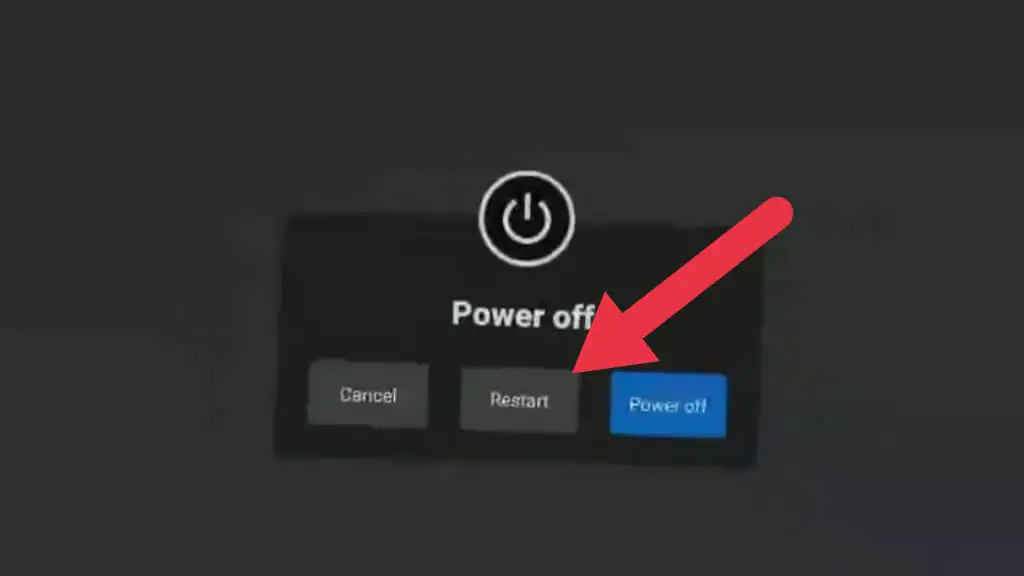
Selezionare Riavvia per riavviare l'auricolare o Spegni , quindi riaccenderlo manualmente. Puoi utilizzare il tracciamento manuale per effettuare questa selezione nel caso in cui il controller sia completamente inutilizzabile.

Accoppia nuovamente i controller
Proprio come i dispositivi Bluetooth, i tuoi controller Touch sono accoppiati con le tue cuffie. Questo processo è già pronto all'uso, ma quando ricevi un nuovo controller, devi associarlo all'auricolare.
Annullare l'associazione e quindi associare nuovamente i controller può risolvere alcuni problemi relativi alla deriva del controller se è correlato a problemi di segnale wireless piuttosto che al tracciamento.
L'associazione viene eseguita utilizzando l'app Quest companion, quindi dovrai scaricare e configurare l'app se non l'hai già fatto. Fatto ciò, segui questi passaggi:
- Apri l'app Quest .
- Seleziona Menù .
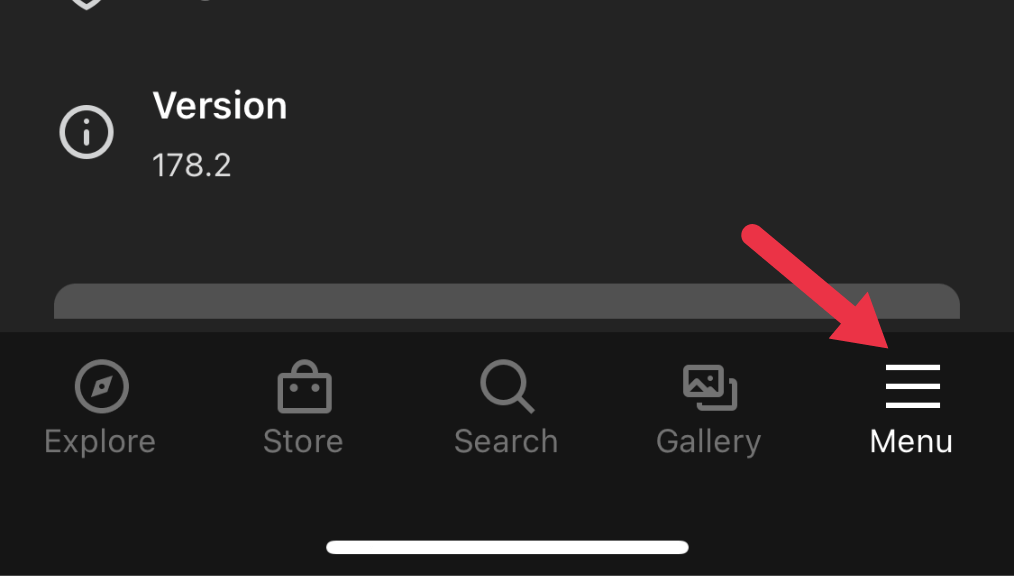
- Seleziona Dispositivi .
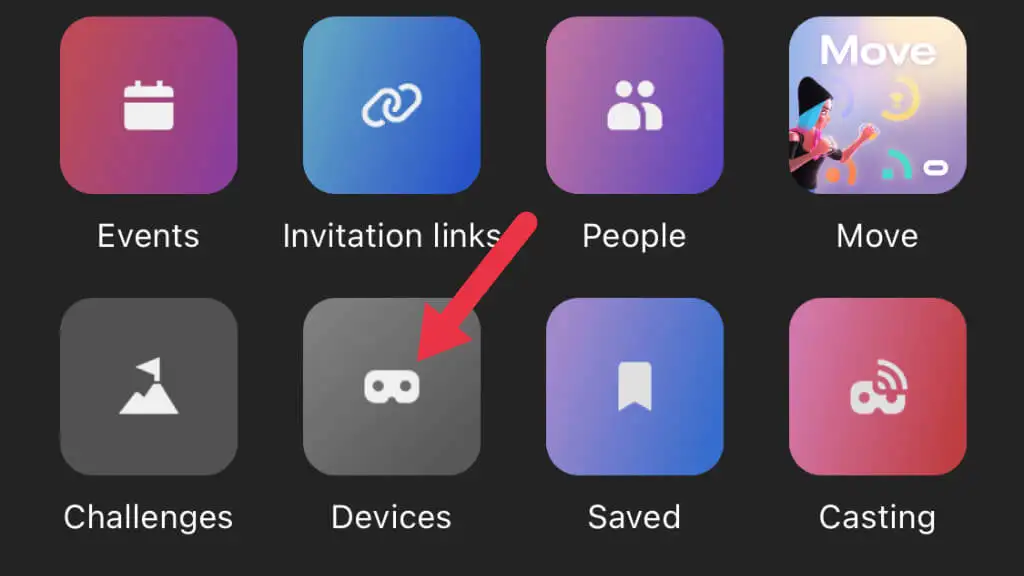
- Seleziona l' auricolare con cui vuoi lavorare.
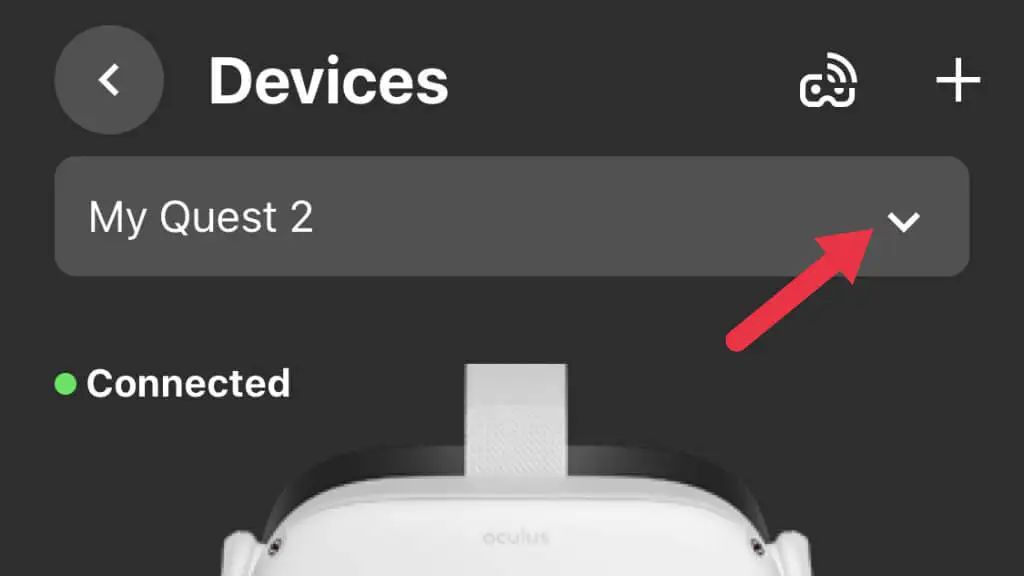
- Ora scegli Controller , quindi seleziona il controller che desideri disaccoppiare.
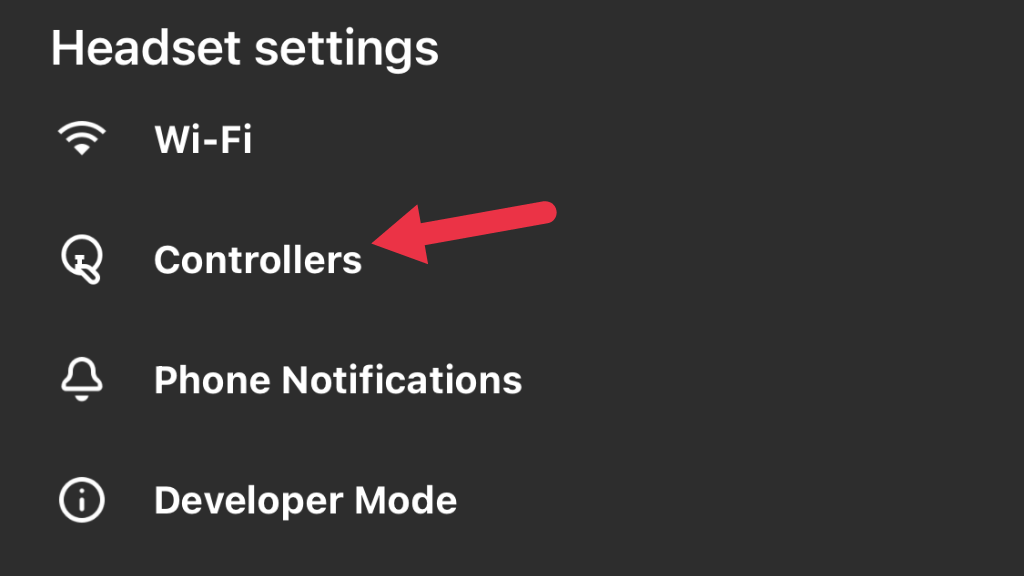
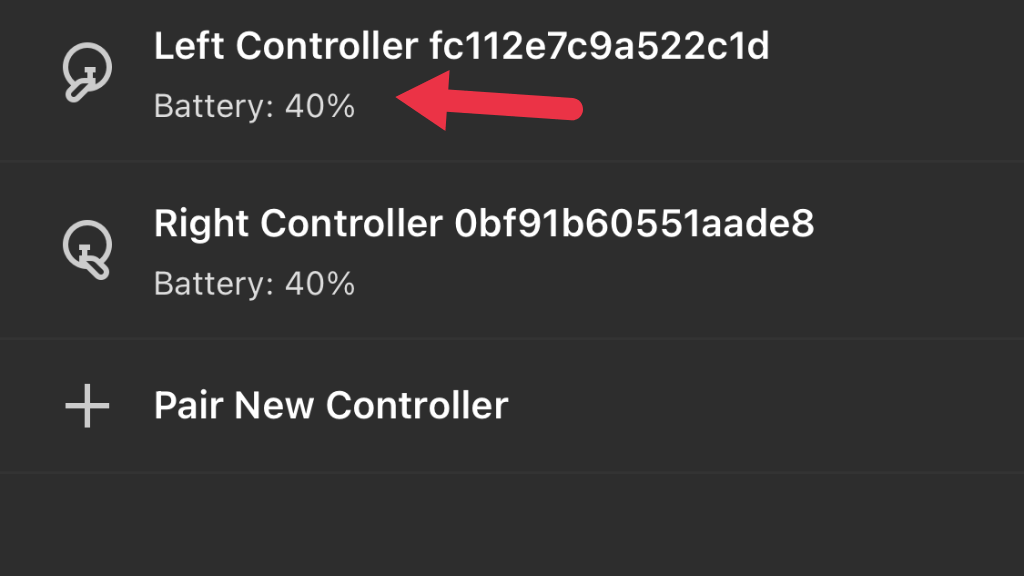
- Seleziona Disaccoppia controller .

Ora il controller è un free agent. Per buona misura, a questo punto potresti voler inserire una batteria nuova. Successivamente, accoppieremo nuovamente il controller con l'auricolare:
- Apri l' app Quest .
- Seleziona Menù .
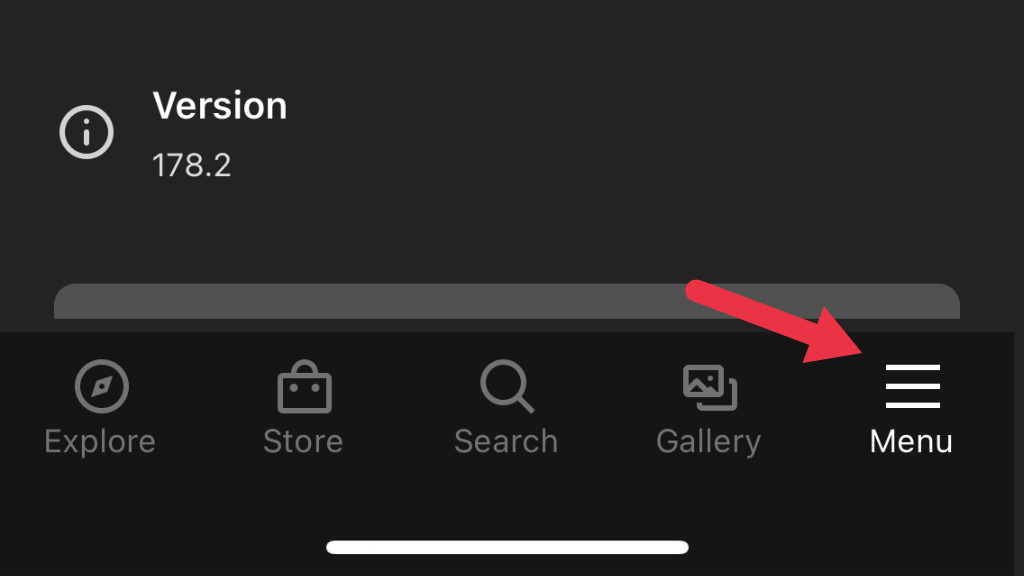
- Scegli Dispositivi .
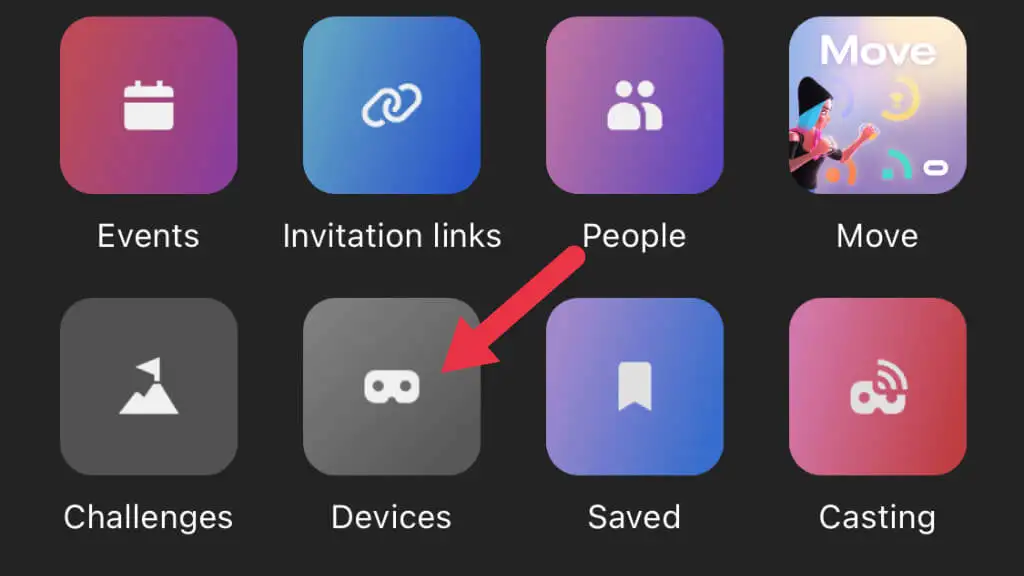
- Seleziona l'auricolare con cui desideri eseguire l'associazione, quindi seleziona Controller .
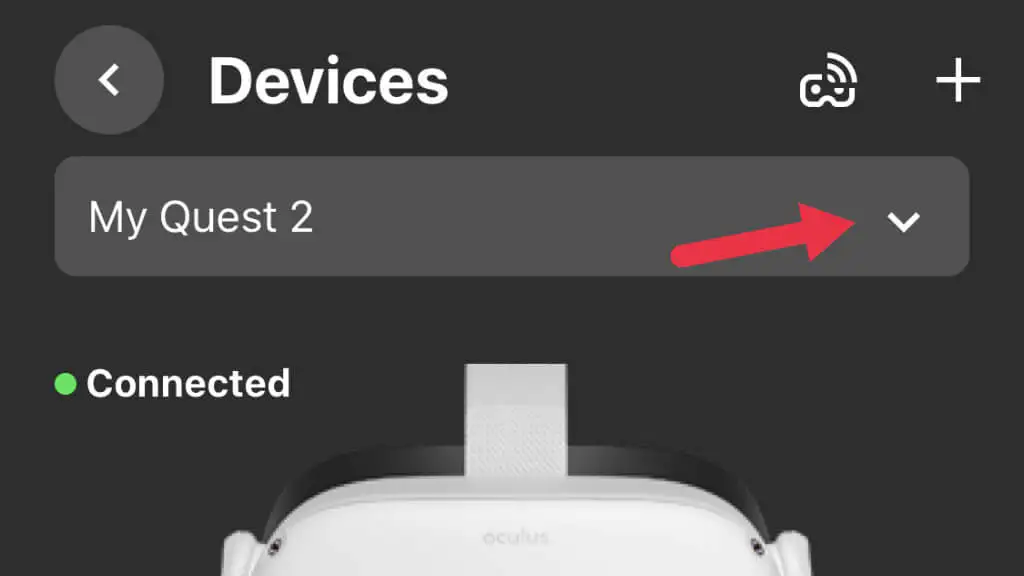
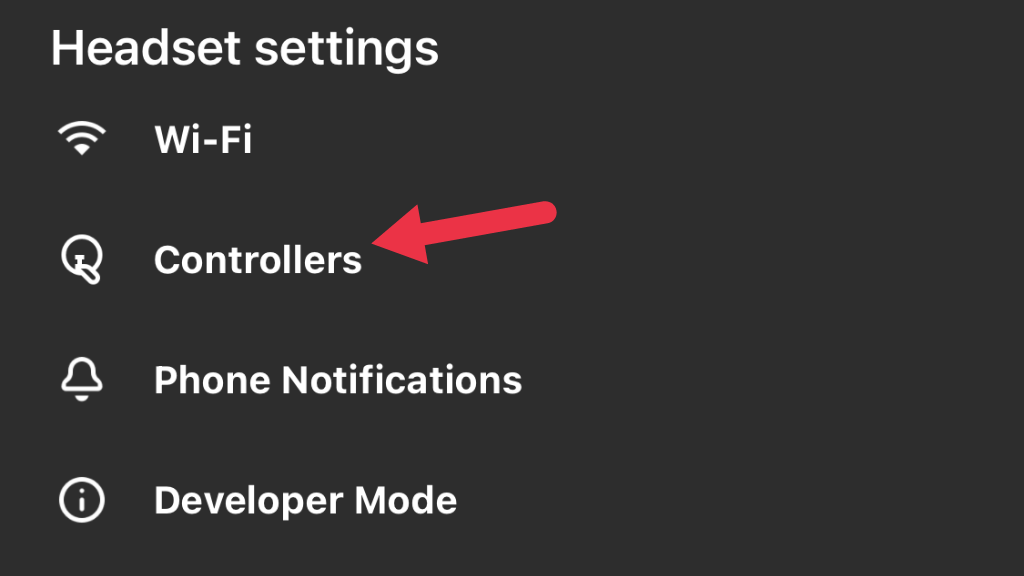
- Seleziona Associa nuovo controller , quindi scegli Sinistra o Destra .
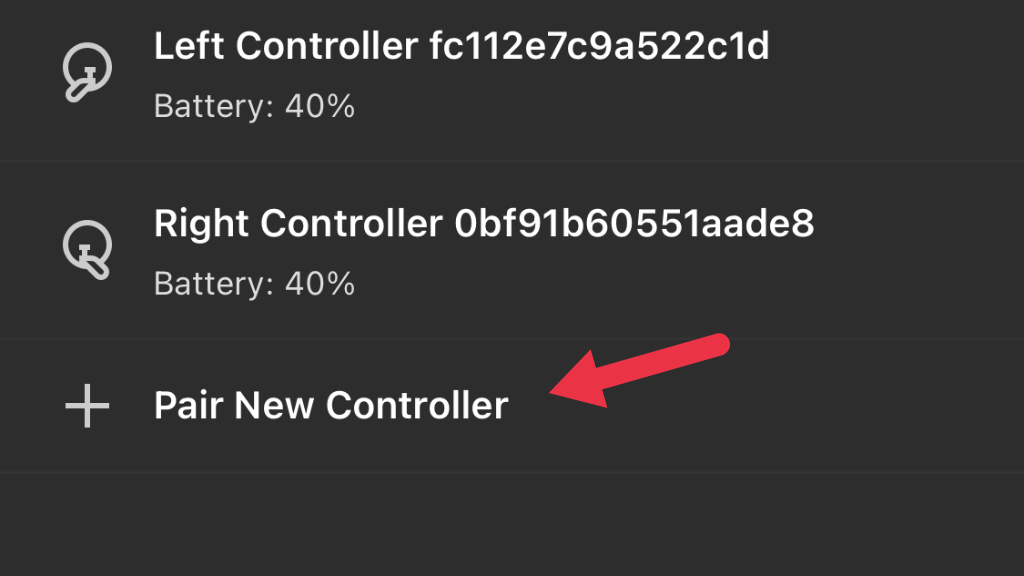
- Tieni premuti B e il pulsante di sistema sul controller destro o sul controller sinistro, Y e il pulsante di sistema . Fallo finché il LED non lampeggia. Quando la luce smette di lampeggiare e rimane accesa, l'accoppiamento è completo.
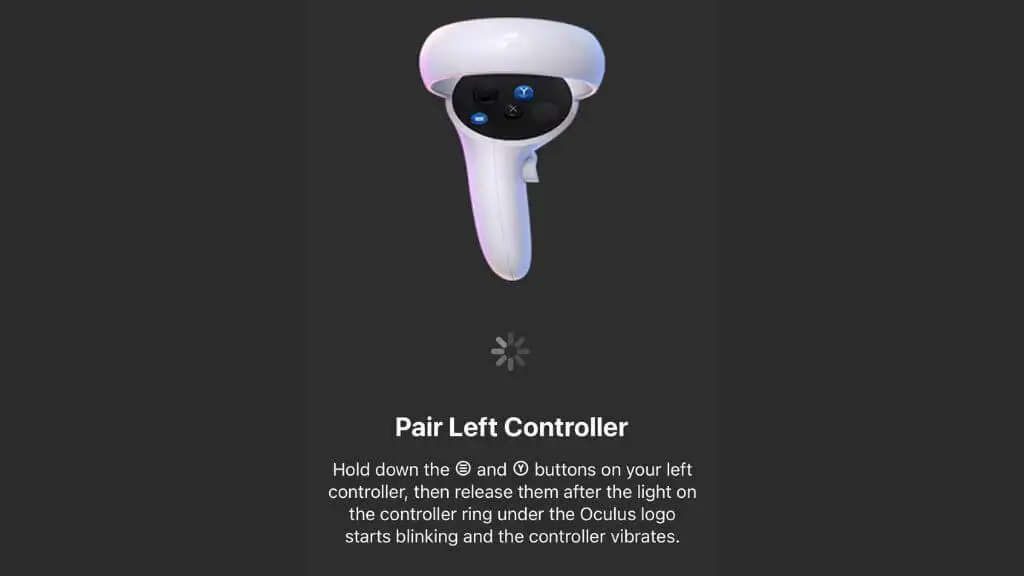
Ora, prova il controller per vedere se il problema è stato risolto.
Pulisci i controller
Quando si tratta di deriva del joystick del controller, ci sono due ragioni principali per cui accade. Il primo è che il meccanismo utilizzato per misurare la posizione dello stick analogico lo ha usurato. La calibrazione può prolungare la durata di questo componente, ma alla fine la sostituzione è l'unica soluzione.
La seconda causa è sporco, sabbia e sporcizia che entrano in quel meccanismo. Un po' di aria compressa soffiata nelle fessure potrebbe fare il trucco. Puoi leggere i consigli online che dicono che dovresti lavare lo stick del controller con alcool isopropilico o smontare il controller in modo da poter utilizzare un detergente per contatti elettrici.

Se sei abbastanza coraggioso, non preoccuparti di annullare la garanzia e sei sicuro delle tue capacità, puoi consultare la guida allo smontaggio di iFixit. Tuttavia, come indica l'autore della guida, questo ha tenuto a bada solo temporaneamente la deriva. Una volta che un bastoncino inizia a spostarsi a causa di problemi con i sensori di posizione, sembra inevitabile che sia necessaria la sostituzione o la riparazione.
Eseguire un ripristino delle impostazioni di fabbrica
Come ultima risorsa, potresti provare a eseguire un ripristino delle impostazioni di fabbrica di Quest 2 in modo da poterlo configurare come un nuovo auricolare. Tieni presente che potresti perdere i dati di gioco salvati per i titoli che non dispongono di funzionalità di salvataggio nel cloud. Ti consigliamo vivamente di eseguire un backup su cloud del tuo Meta Quest 2 prima di un ripristino. Se un ripristino non aiuta, contatta l'assistenza di Oculus per ulteriori consigli.
Sostituire o riparare il controller
Se non riesci a riparare lo stick drift nel tuo controller, qualunque cosa accada, puoi semplicemente acquistare un controller sostitutivo da Meta, che al momento della scrittura aveva un prezzo di circa $ 75. Raccomandiamo vivamente di evitare controller di terze parti o ricondizionati su siti come Amazon, poiché abbiamo visto numerose recensioni degli utenti su questi prodotti che non funzionano correttamente.
È possibile riparare il controller sostituendo il sensore dello stick acquistando moduli sostitutivi, ma questa è una soluzione di terze parti che utilizzi a tuo rischio e pericolo! Se il tuo controller Touch è già fuori garanzia e non ti dispiace correre il rischio che potrebbe costare di più che se avessi acquistato un sostituto ufficiale in primo luogo, non può far male se non forse finanziariamente.
